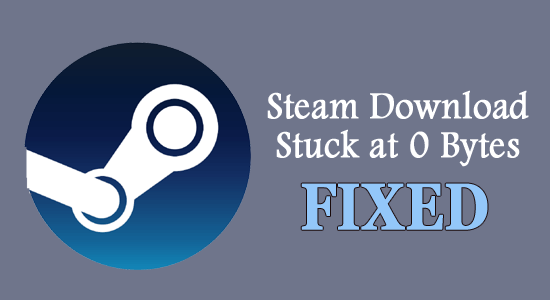
0 tavuun juuttunut Steam-lataus on ikävä ongelma, jonka monet Steam Client -sovelluksen käyttäjät ovat havainneet vuosien varrella. Ongelma alkaa teknisistä ongelmista verkkopäästä tai jopa sovellustasolta.
Koska ongelma liittyy yhteysongelmiin, se tunnetaan myös nimellä Steam-verkon käyttö 0 -virhe.
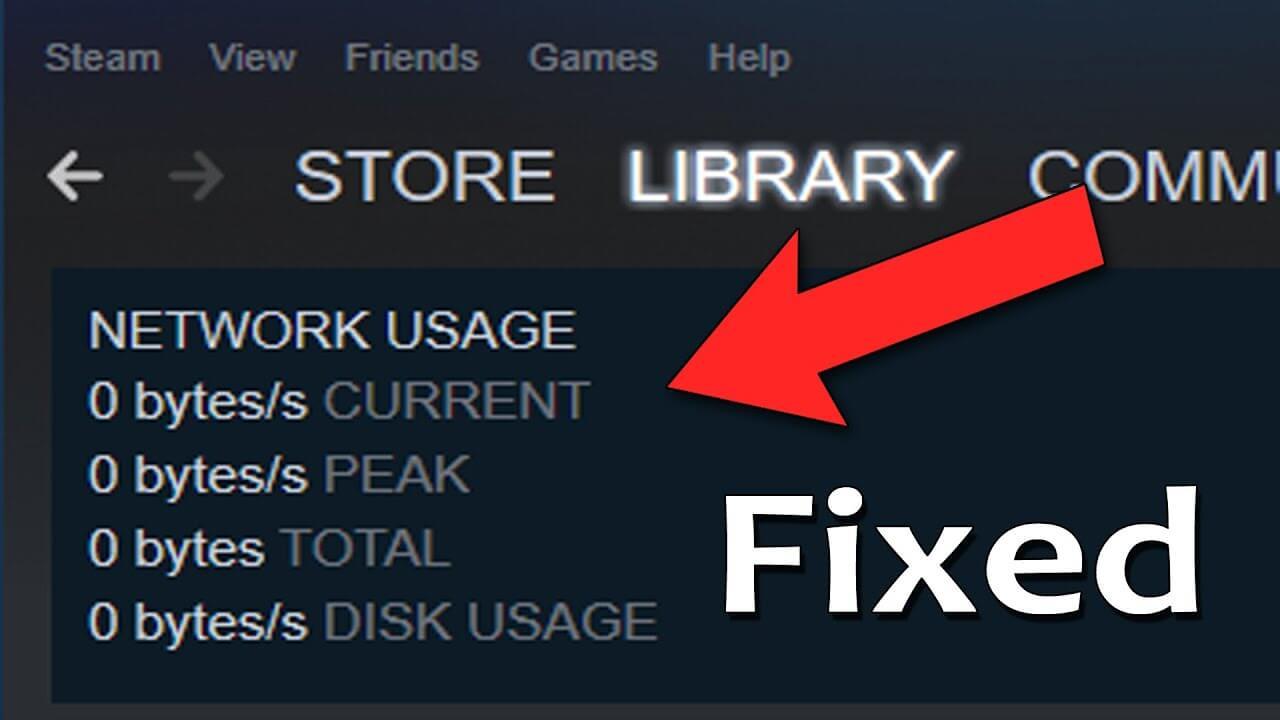
Onneksi tämä ei ole niin pahamaineinen kuin miltä näyttää, koska monet käyttäjät onnistuivat korjaamaan sen helposti noudattamalla annettuja ratkaisuja. On olemassa useita tapoja ratkaista vaivalloinen ongelma, ja anna meidän tarkastella virhettä syvälle.
Mikä aiheuttaa "Steam-latauksen jumissa 0 tavussa" -ongelman?
Steam-lataus juuttunut 0 tavuun Bug on seurausta joukosta ongelmia. Nämä on kuitenkin luokiteltu kahteen suureen alaosaan. Tässä nämä yksitellen,
- Verkko-ongelmat: Kaikki Internetiin viittaavat ongelmat suoraan DNS-ongelmista, Ethernet-jakelusta tai yleisistä verkko-ongelmista ovat vastuussa
- Steam-asiakasongelma: Kaikki vioittuneet tiedostot, kuten latausten välimuisti ja tilan puute Latauksissa, kumuloituvat ongelmaan
Kuinka korjata "Steam-lataus juuttunut 0 tavuun"?
Sisällysluettelo
Vaihda
Korjaus 1: Etsi Internet-yhteys
Analysoi ensin Internet-yhteytesi nopeus, koska hidas Internet-yhteys todennäköisesti aiheuttaa ongelman. Tämä on perustavanlaatuinen askel, joka tukee muodollisuutta; Todellisuudessa tämä kuitenkin säästää sinut lisäkomplikaatioilta, jos se ratkaistaan perustarkastuksilla. Tässä skenaariossa
- Käynnistä selain ja kirjoita satunnainen verkkosivusto ja katso kuinka nopeasti sivu latautuu.
- Vaihtoehtoisesti voit myös käynnistää suoratoistopalvelut ja tarkistaa, virtaako sisältö ilman verkkohäiriöitä.
- Jos näet häiriöitä, Internet-yhteydessäsi on ongelma. Tässä tapauksessa sinun on otettava yhteyttä Internet-palveluntarjoajaasi tai vaihdettava toiseen verkkoyhteyteen, jos sellainen on saatavilla.
- Reitittimen nollaaminen ratkaisee myös Internetiin liittyvät häiriöt.
Tai muuten suorita seuraavat vaiheet.
Korjaus 2: Levytilan tarkistaminen
Jos järjestelmä päivittää peliä, Steam pyrkii todennäköisesti käsittelemään ja purkamaan paikallisia tiedostoja taustalla ennen tulevien tietojen lataamista. Ja jos järjestelmäsi levytila on loppumassa, kohtaat todennäköisesti ongelmia lataaessasi mitään.
Ja tämä tilanne johtaa siihen, että Steam-lataukset pysähtyvät ja kaikki edistyminen pysähtyy. Suorita seuraavat vaiheet,
- Napsauta Windowsin aloitusnäytön alareunassa olevaa tehtäväpalkkia
- Napsauta Task Manager
- Valitse sitten Prosessit -välilehti ja tarkkaile Steam-levyn käyttöä
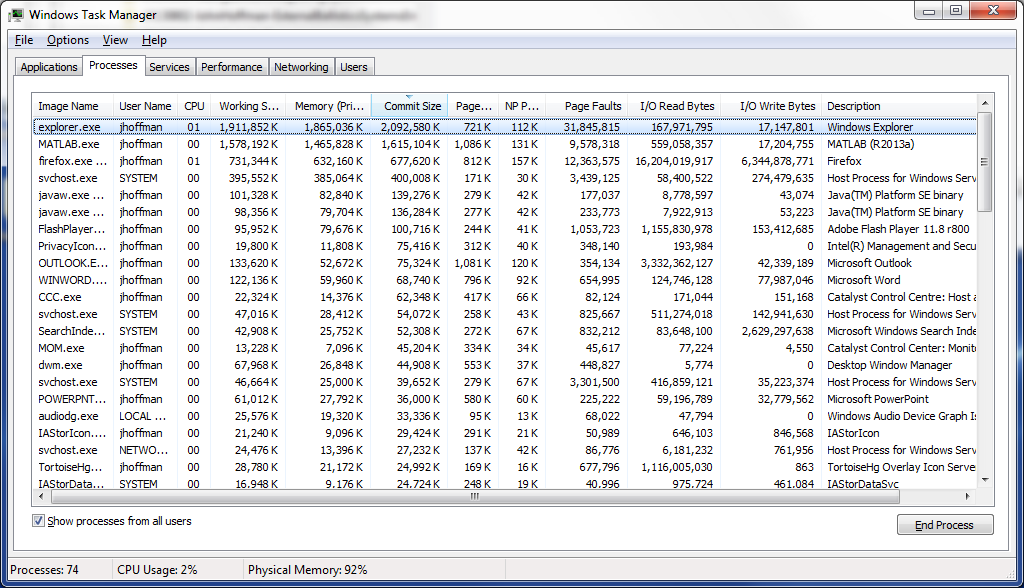
- Jos lataus on ohi, tarkista ohjelma, joka pysäyttää prosessin hitaasti ja napsauta sitä hiiren kakkospainikkeella lopettaaksesi prosessin . Koska tämä voi heikentää järjestelmän suorituskykyä ja kuluttaa huomattavasti RAM-muistia ja muistitilaa.
- Avaa Task Manager vielä kerran ja napsauta Palvelut
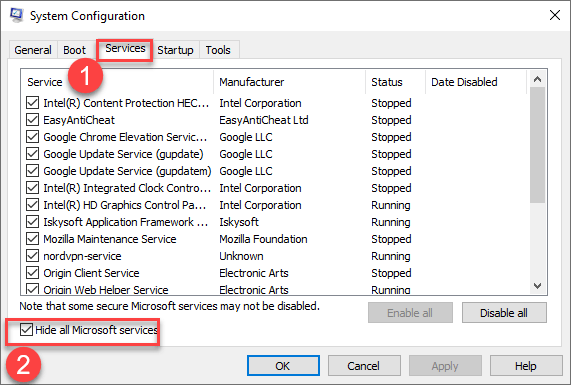
- Etsi Windows Update Service käynnissä olevien palveluiden luettelosta ja napsauta sitä ja napsauta Windows-päivityksen ominaisuuksia
- Jos huomaat Windows-päivitykset kuluttavan huomattavan määrän resursseja, se tarkoittaa, että tämä on käynnissä ja estää prosessin
- Napsauta Pysäytä palvelu
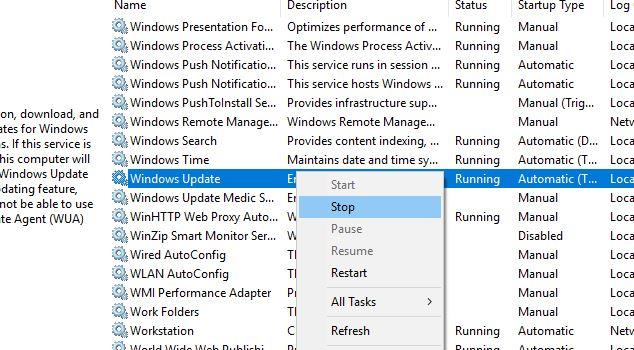
- Valitse sitten Käynnistystyyppi ja poista avattava välilehti .
- Napauta Tallenna ja sulje
- Käynnistä järjestelmä uudelleen nähdäksesi ongelmat ratkaistu
Korjaus 3: Suorita Steam järjestelmänvalvojana
Järjestelmänvalvojan oikeuksilla ajaminen tasoittaa tietä normaaliin toimintaan liittyvien puutteiden vähentämiselle. Suorittaaksesi vaiheen,
- Siirry Steam-kansioon (Steamin oletussijainti – C:/program files[86]/Steam ).
- Napsauta hiiren kakkospainikkeella steam.exe- tiedostoa ja valitse Ominaisuudet- vaihtoehto pikavalikosta.
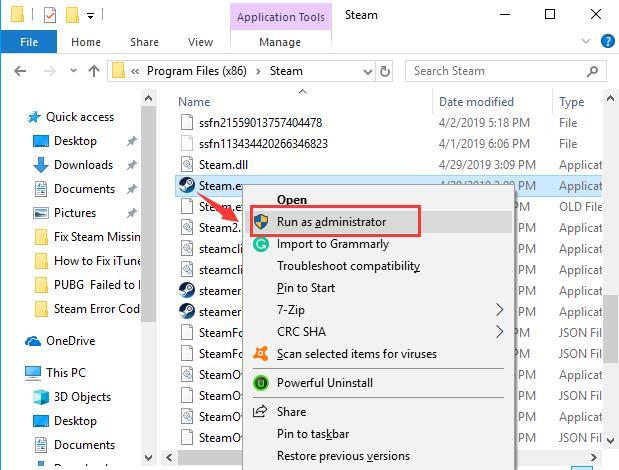
- Siirry Yhteensopivuus - välilehdelle > valitse Suorita tämä ohjelma järjestelmänvalvojana -valintaruutu.
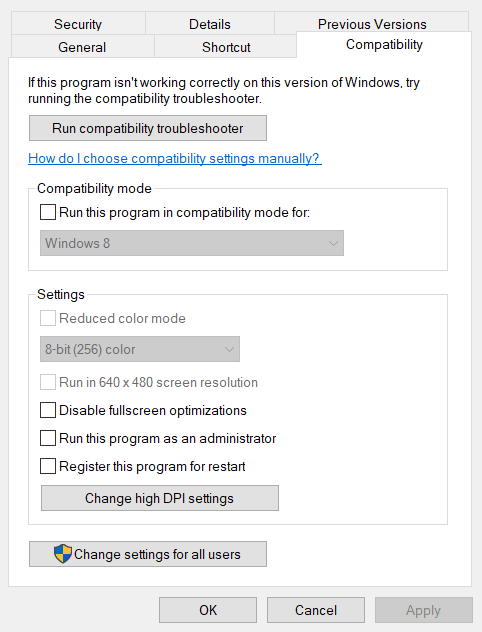
- Napsauta Käytä > OK- painiketta.
- Käynnistä Steam uudelleen
Korjaus 4: Latausalueen muuttaminen
Steam-lataus menee 0 tavuun -ongelma liittyy palvelinongelmiin tietyillä alueilla, joihin raskas verkkoliikenne vaikuttaa. Latausalueen muuttaminen voi muuttaa ongelmaa.
Vaiheisiin kuuluu mm.
- Valitse Steam ja avaa Asetukset
- Siirry asetusten Lataa-osioon
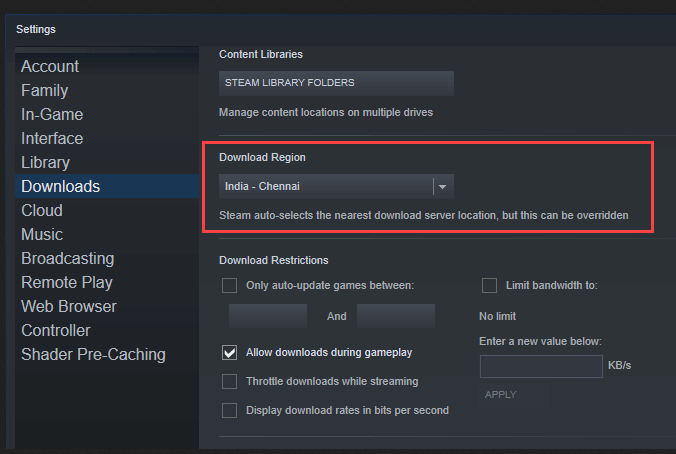
- Valitse alueluettelosta ja varmista, että valitset lähellä olevia paikkoja .
- Katso, jatkuuko virhe
Korjaus 5: Latausvälimuistin tyhjentäminen
Myös välimuistin kertyminen Lataukset-kohdassa voi johtaa virheeseen. Tämä johtuu mahdollisesti vioittuneesta tiedostosta System -järjestelmässä , mikä hidastaa yleistä suorituskykyä. Tässä korjaukset,
- Avaa Steam
- Siirry vasemmanpuoleisesta valikosta Asetukset- vaihtoehtoon
- Katso Lataukset asetuksista _
- Valitse Tyhjennä latausvälimuisti -vaihtoehto ja vahvista OK- painikkeella
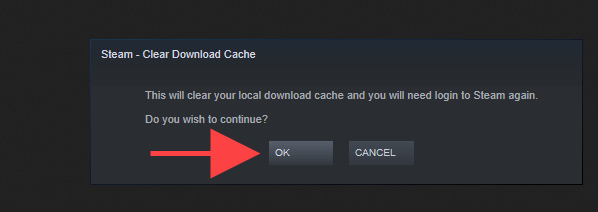
- Kirjaudu sisään uudelleen tunnuksillasi ja siirry Steam-pääsivulle
- Tarkista, jatkuuko ongelma
Korjaus 6: Paikallisten tiedostojen eheyden tarkistaminen
Pelipäivitykset pysähtyvät, kun paikalliset Steam-tiedostot ovat vioittuneet. Yksinkertaisin tapa tarkistaa tiedoston eheys voi ratkaista ongelman. Näitä vaiheita ovat mm.
- Avaa Steam ja napsauta Kirjasto
- Napsauta peliä hiiren kakkospainikkeella
- Valitse Ominaisuudet ja napsauta Etsi paikallisia tiedostoja
- Napsauta Tarkista pelitiedostojen eheys
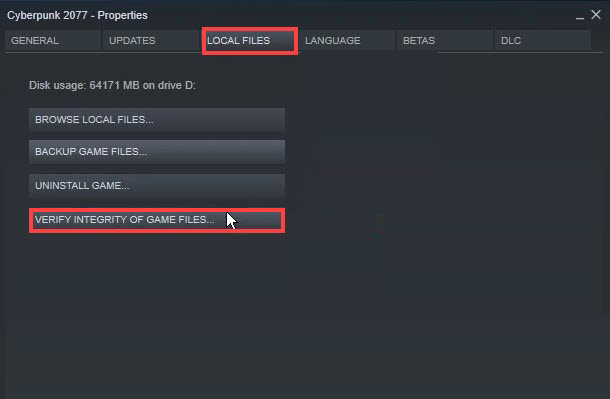
Korjaus 7: DNS-määritysten huuhtelu
Vanhentunut DNS-välimuisti hidastaa merkittävästi järjestelmää ja Steam-asiakasta millä tahansa latauspalvelimella. Paras tapa on huuhdella sama DNS. Vaiheisiin kuuluu mm.
- Avaa Suorita - ruutu painamalla Windows + R
- Kirjoita tällä kertaa cmd ja avaa komentokehote painamalla Enter
- Ja kirjoita komentokehotteeseen ipconfig/flushdns ja paina Enter
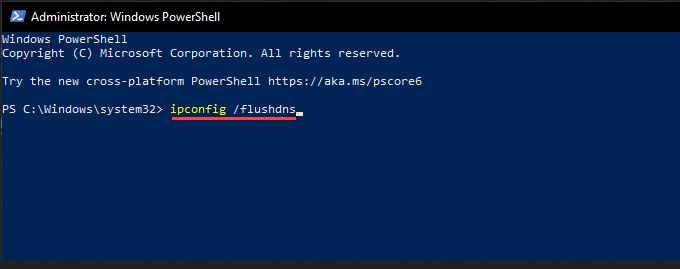
- Kirjaudu Steamiin ja katso, onko ongelma ratkaistu
Korjaus 8: Höyrykokoonpanon huuhtelu
Aivan kuten DNS-huuhtelu, Steam-huuhtelulla on suuri rooli kaikkien virheiden tai väärin määritettyjen asetusten nollaamisessa, jotka saattavat aiheuttaa Steam-latauksen 0-tavuisen virheen .
Noudata annettuja ohjeita tehdäksesi niin
- Kirjoita näkyviin tulevaan Suorita-ruutuun Win+R
- Kirjoita steam://flushconfig
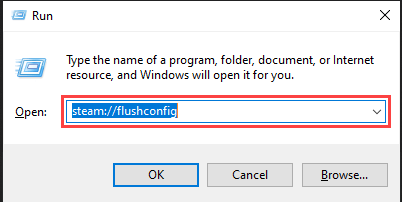
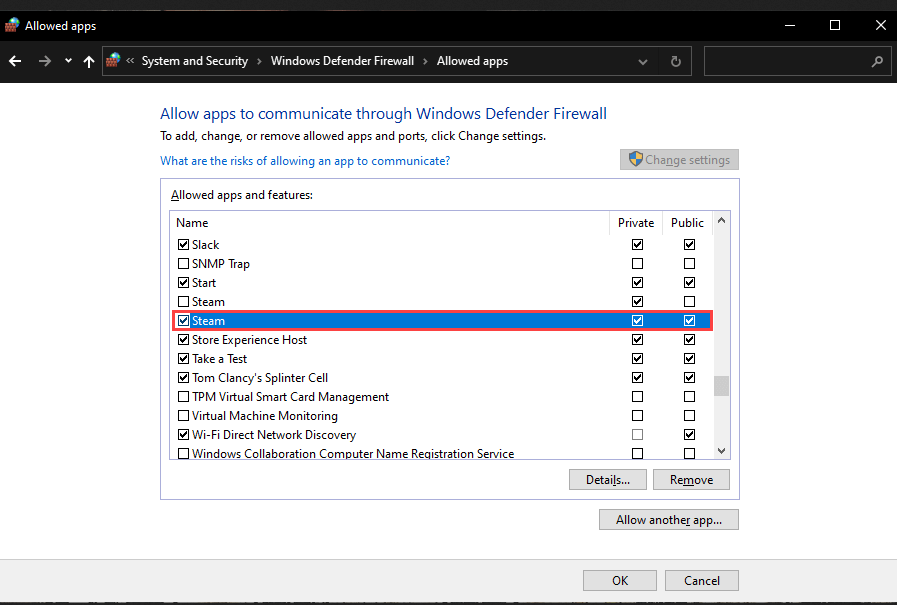
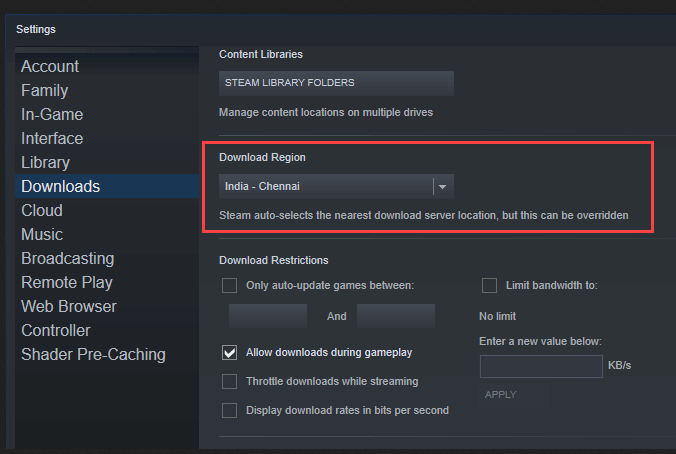
- Paina OK salliaksesi huuhtelun
- Odota prosessin päättymistä
- Poistu ja käynnistä Steam uudelleen
Korjaus 9: Haittaohjelmien tarkistaminen
Pelkästään mahdollisuudessa haittaohjelmat voivat heikentää suorituskykyä ja niellä levytilaa ja pysäyttää siten kaikki lataukset.
Tarkista siis, onko järjestelmässäsi virus- tai haittaohjelmatartunta, joten varmista, että tarkistat järjestelmäsi virustentorjuntaohjelmalla mahdollisten uhkien tarkistamiseksi, jotka voivat auttaa sinua torjumaan uusia haittaohjelmia.
Korjaus 10: Steamin lisääminen palomuurin poikkeukseen
Windowsin palomuuri muodostaa haittaohjelmien torjuntasuojauksen perustason erilaisia sovelluksia vastaan ja estää sovelluksia käynnistymästä tai suorittamasta tiettyjä toimintoja oikein. Mahdollisuus lisätä se poikkeustapauksessa antaa sovellusten toimia saumattomasti eikä estä verkkoon liittyviä toimintoja eteenpäin. Näitä vaiheita ovat mm.
- Napsauta Käynnistä -painiketta ja hakukenttää
- Kirjoita Windows Security App
- Valitse Palomuuri ja verkon suojaus
- Ja valitse sovellus palomuurin kautta
- Valitse valintaruutu ja lisää Steam luetteloon sekä Yksityinen että Julkinen segmenttien alle
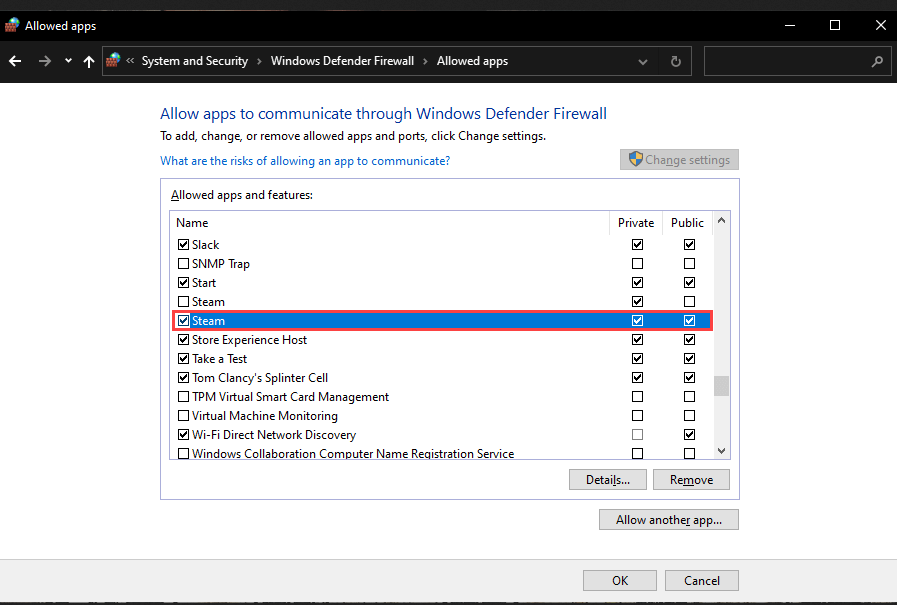
- Poistu kun olet valmis
- Käynnistä järjestelmä uudelleen
Korjaus 11: Ohjaa Ethernetin virtauksen ohjausta
Ominaisuus hallitsee Ethernetin prioriteettia estääkseen tiedonkulun ensisijaisesti muihin laitteisiin. Siten, jos jokin muu priorisoitu sovellus toimii, se saisi enemmän etusijaa Steamiin verrattuna ja hidastaa prosessia ja johtaa Steam-verkon käytön 0 ongelmiin. Virtauksen ohjauksen poistaminen käytöstä vähentäisi prosessia ja vaiheita ovat mm.
- Napsauta Käynnistä-valikkoa
- Kirjoita hakukenttään Laitehallinta ja Enter
- Laajenna Verkkosovittimet
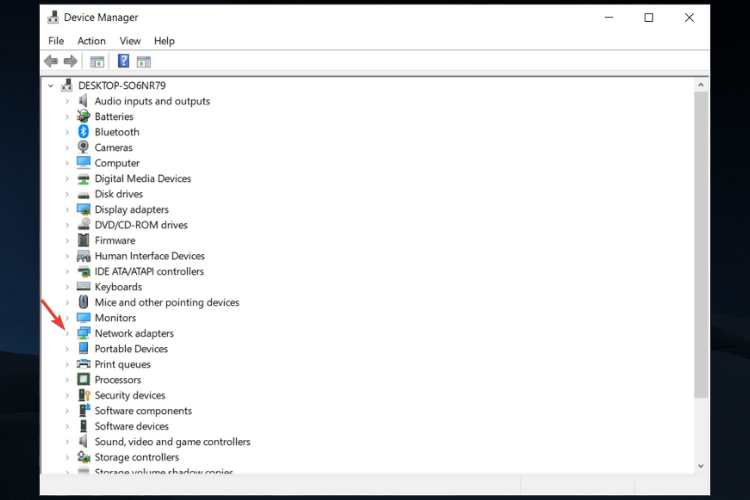
- Valitse Ethernet-verkkosovitin ja napsauta sitä hiiren kakkospainikkeella ja valitse Ominaisuudet
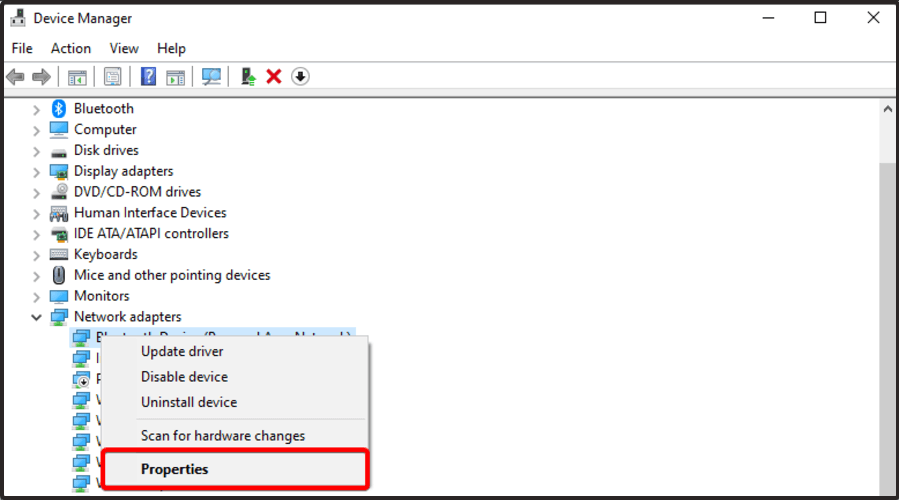
- Valitse Lisäasetukset-välilehdeltä Flow Control
- Valitse Pois käytöstä seuraavassa jaksossa
- Tallenna muutokset ja poistu
Korjaus 12: DNS:n muuttaminen
Steam-lataus menee 0 tavuun ongelma on seurausta verkko-ongelmista. Erän edistynein korjaus (kokeile vain, jos et onnistunut edellisissä toimenpiteissä), sisältää DNS-muutoksen. Suositun Google DNS:n käyttäminen auttaa ratkaisemaan tällaisia yhteysongelmia ja poistaa mahdolliset tulevat puutteet,
- Napsauta Käynnistä ja kirjoita Asetukset
- Etsi Verkko ja Internet
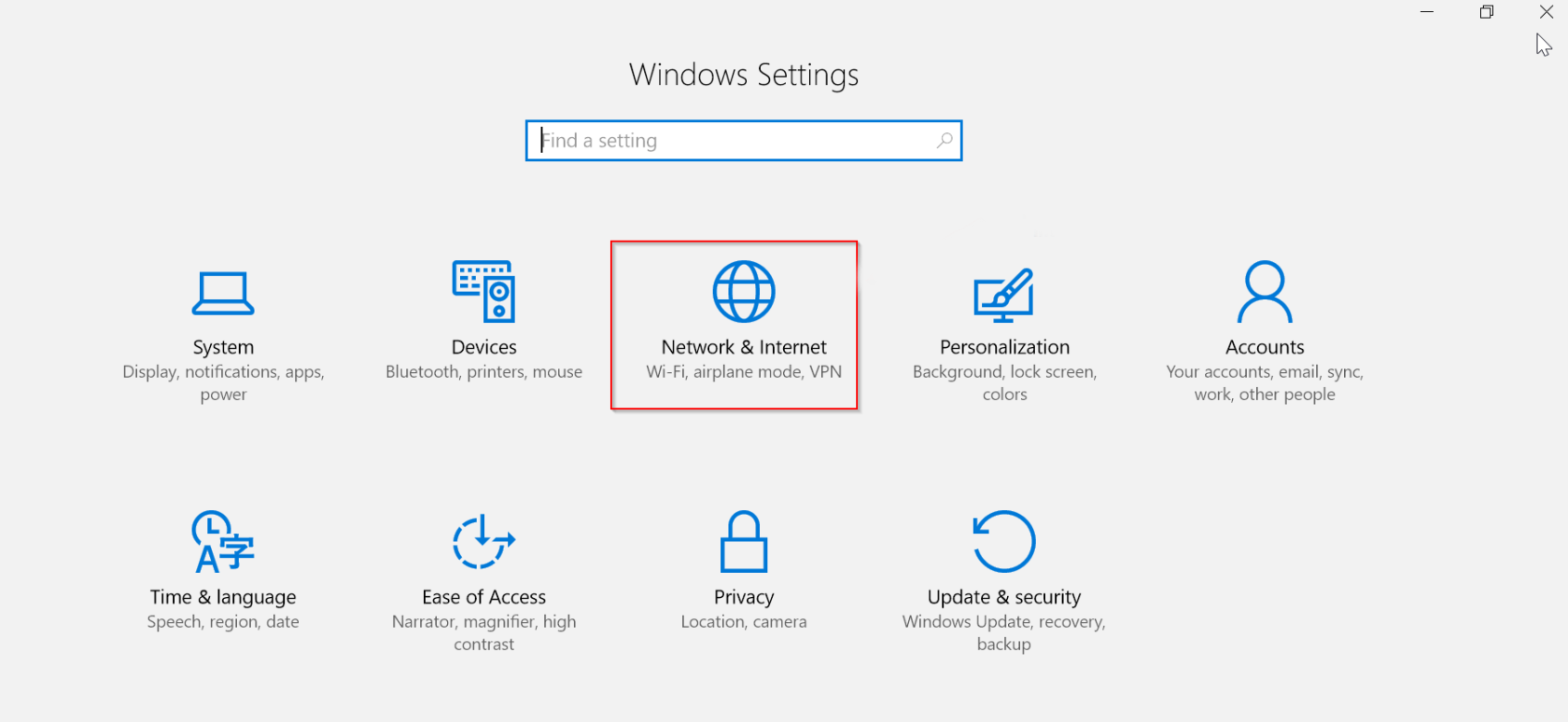
- Valitse WiFi tai Ethernet
- Valitse Muokkaa
- Valitse Manuaalinen kohdasta Muokkaa IP-asetuksia
- Kytke IPv4 pois päältä ja kirjoita seuraava
- Ensisijainen DNS: 8.8.8.8
- Vaihtoehtoinen DNS: 8.8.4.4
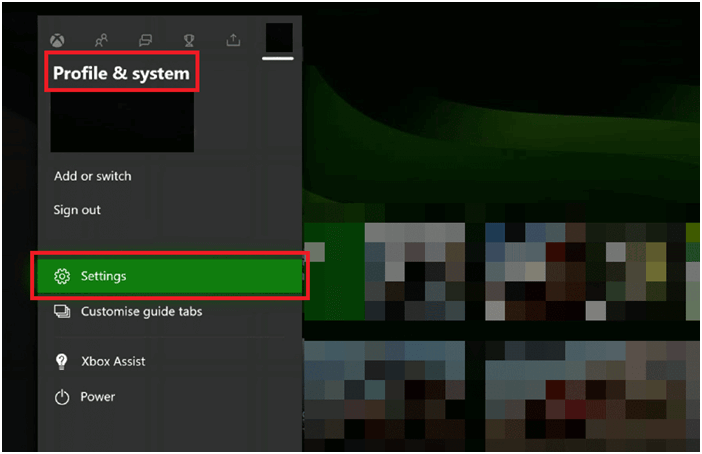
- Tallenna ja poistu
- Käynnistä järjestelmä uudelleen
Suositeltu ratkaisu Windowsin virheiden korjaamiseen ja sen suorituskyvyn optimointiin
Se on monitoimityökalu, joka skannaa tietokoneesi ja korjaa erilaisia tietokonevirheitä, poistaa haittaohjelmat/virukset, korjaa laitteistovian, estää tiedostojen katoamisen ja myös korjaa vaurioituneita tai vioittuneet Windows-järjestelmätiedostot.
Ei vain tämä, vaan se huolehtii myös tietokoneesi suorituskyvystä. Se tekee kaikki tarvittavat asiat tietokoneesi nopeuden lisäämiseksi. Joten näet kuinka hyödyllinen tämä työkalu on, se on yhden luukun ratkaisu tietokoneisiin liittyviin virheisiin ja ongelmiin.
Johtopäätös
Lopulta Steam on olennainen sovellus pelaajille ja heidän pyrkimyksilleen ostaa joitain parhaista peleistä.
Steam-latauksen 0 tavusta johtuvat puutteet voidaan helposti pysäyttää ja nämä vaiheet tekisivät tempun helposti.
Onnea..!
![Xbox 360 -emulaattorit Windows PC:lle asennetaan vuonna 2022 – [10 PARHAAT POINTA] Xbox 360 -emulaattorit Windows PC:lle asennetaan vuonna 2022 – [10 PARHAAT POINTA]](https://img2.luckytemplates.com/resources1/images2/image-9170-0408151140240.png)
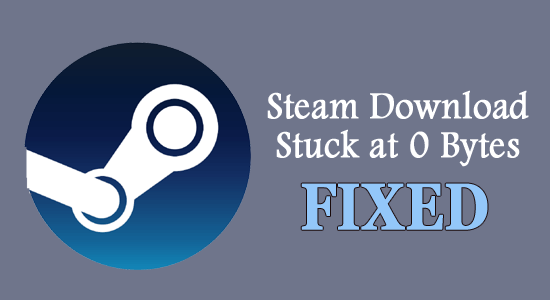
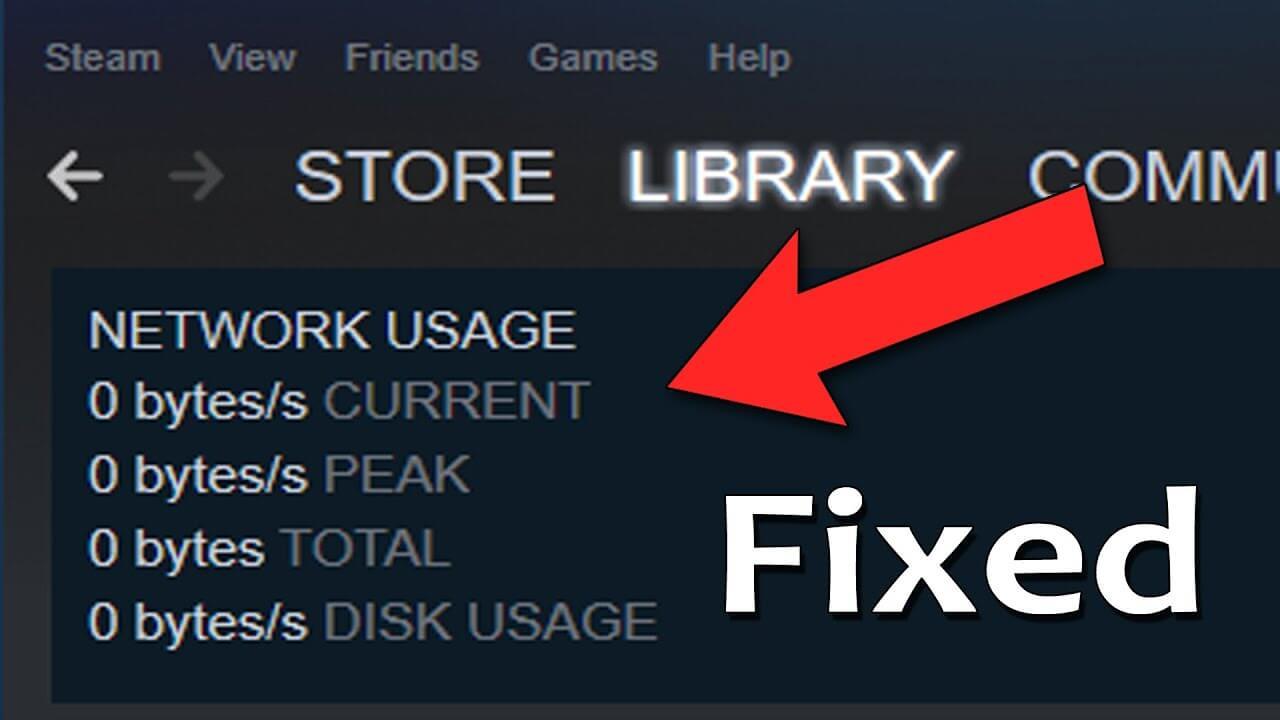
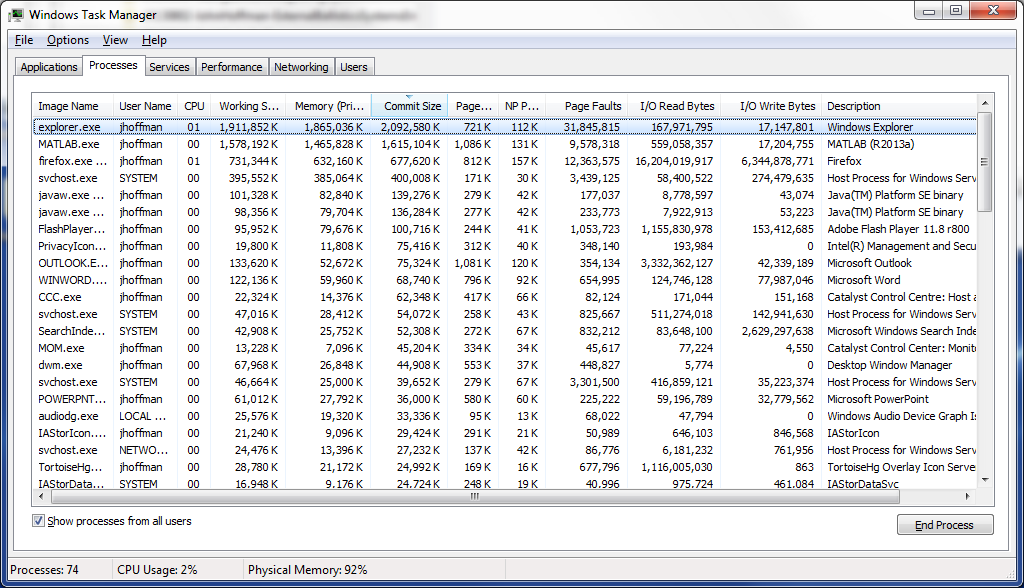
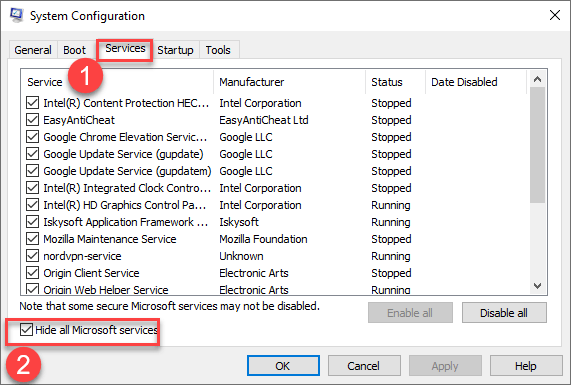
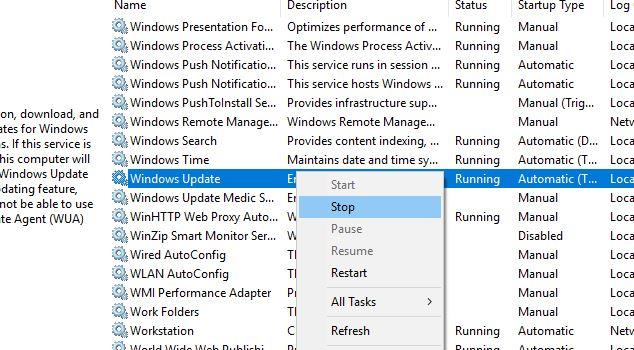
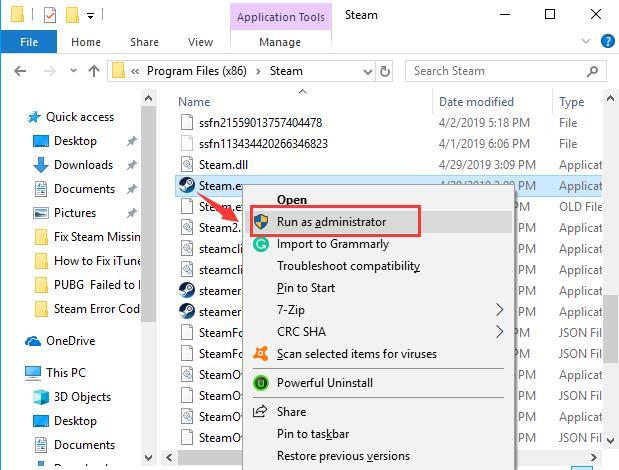
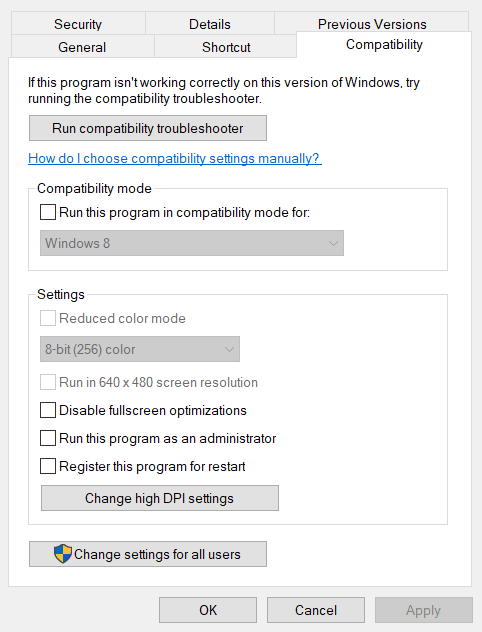
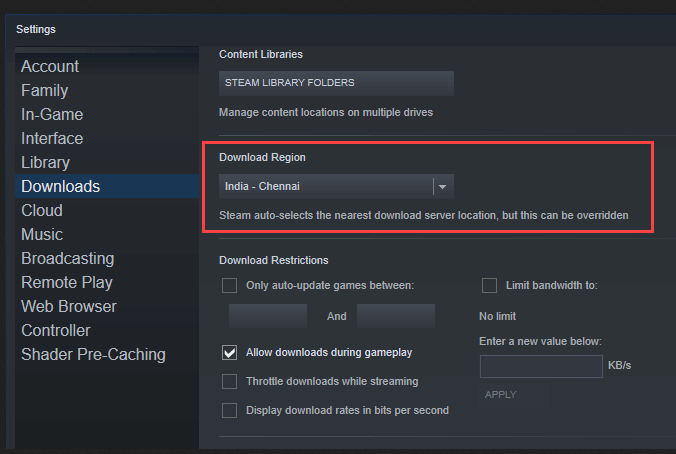
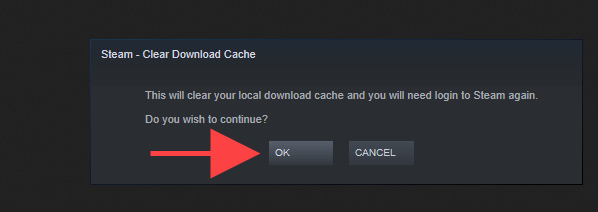
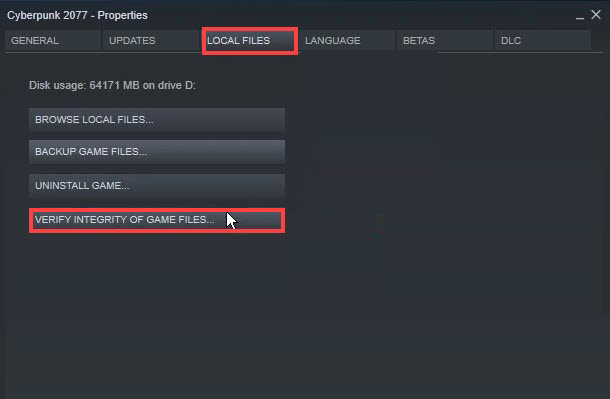
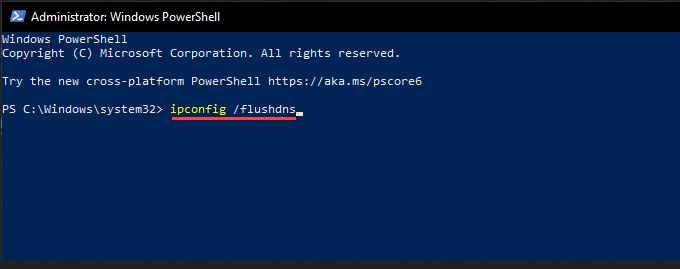
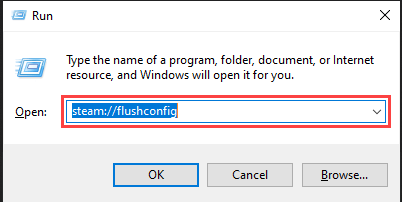
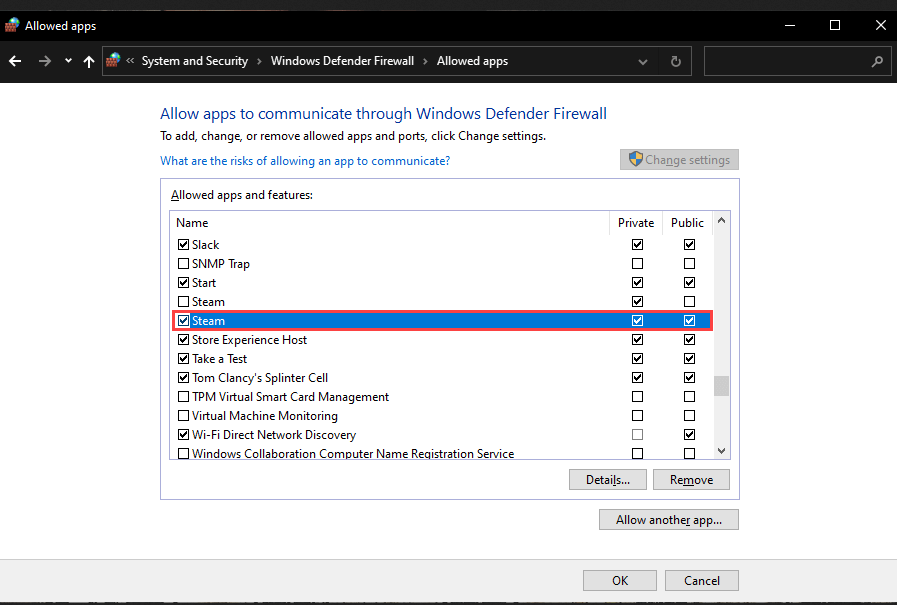
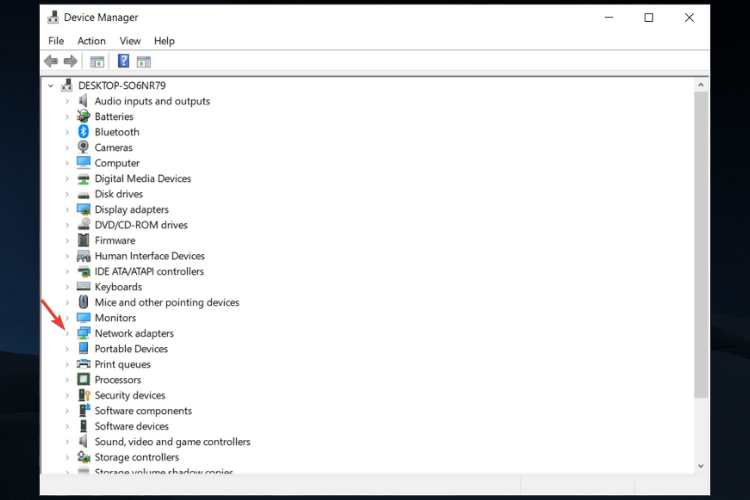
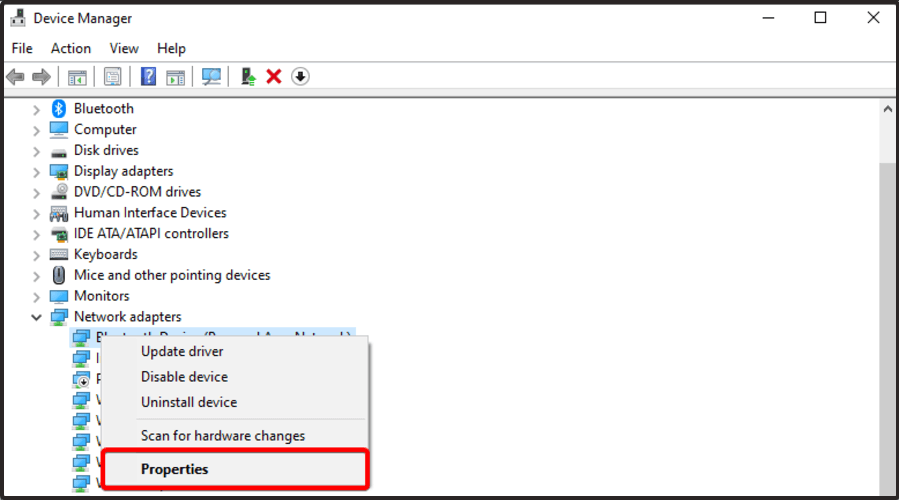
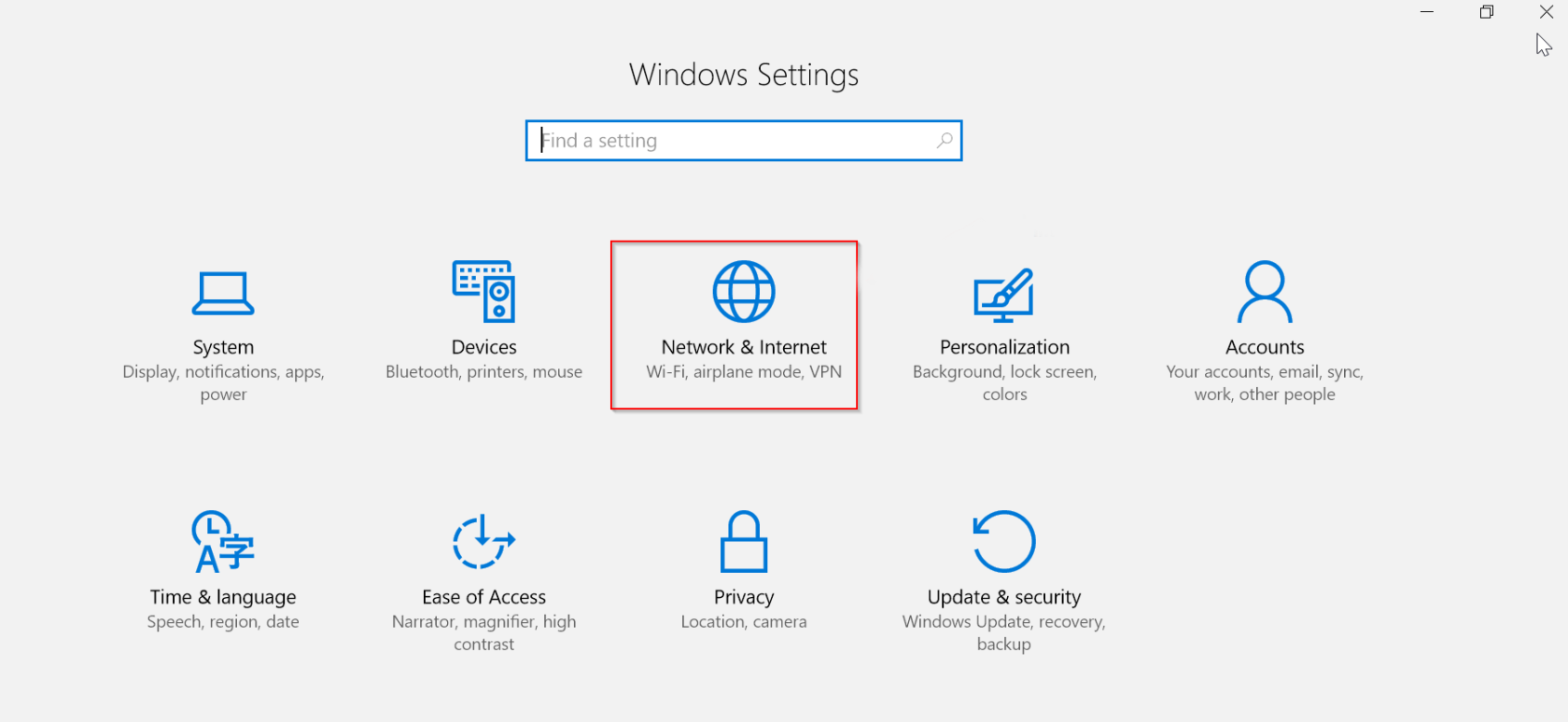
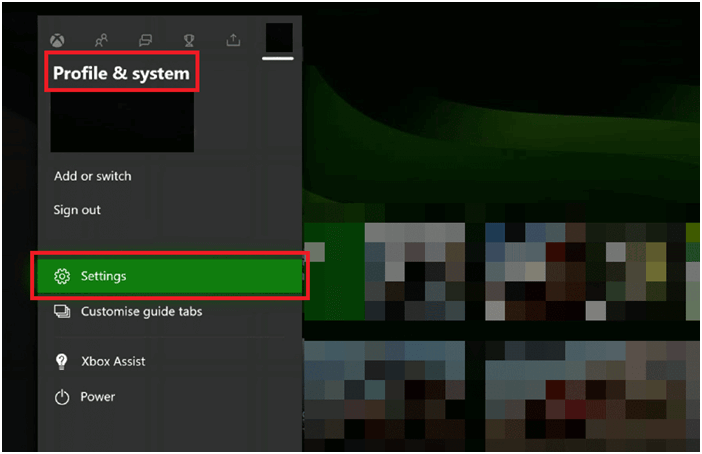
![[100 % ratkaistu] Kuinka korjata Error Printing -viesti Windows 10:ssä? [100 % ratkaistu] Kuinka korjata Error Printing -viesti Windows 10:ssä?](https://img2.luckytemplates.com/resources1/images2/image-9322-0408150406327.png)




![KORJAATTU: Tulostin on virhetilassa [HP, Canon, Epson, Zebra & Brother] KORJAATTU: Tulostin on virhetilassa [HP, Canon, Epson, Zebra & Brother]](https://img2.luckytemplates.com/resources1/images2/image-1874-0408150757336.png)

![Kuinka korjata Xbox-sovellus, joka ei avaudu Windows 10:ssä [PIKAOPAS] Kuinka korjata Xbox-sovellus, joka ei avaudu Windows 10:ssä [PIKAOPAS]](https://img2.luckytemplates.com/resources1/images2/image-7896-0408150400865.png)
